Hogyan töltsünk le egy Google-térképet offline használatra

Letöltheti és tárolhatja egy adott terület térképét a Google Térképen, így azok offline állapotban vagy pontatlan vezeték nélküli kapcsolattal rendelkező területeken mindig elérhetőek.
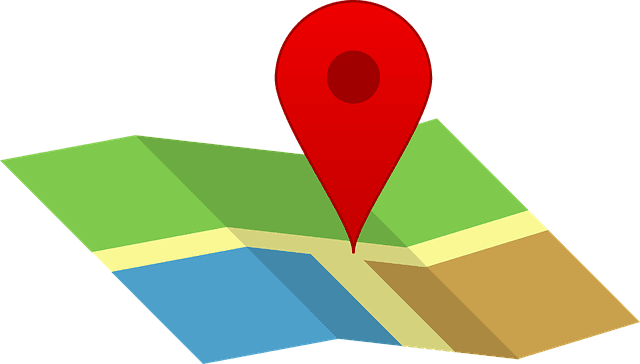
Az egyik legbosszantóbb dolog, ami elromolhat egy utazás során, az a lassú Google Térkép. Bízhat abban, hogy az alkalmazás megadja a szükséges útmutatást, amikor szüksége van rá. A Google Térkép az egyik legnépszerűbb útbaigazító alkalmazás, de ugyanúgy megvannak a problémái, mint minden alkalmazásnak.
A következő útmutatóban talál néhány tippet, amelyekkel felgyorsíthatja a Google Térkép működését. Így elkezdhet megfelelően működni, és végre időben megkaphatja a szükséges útbaigazítást.
Van néhány dolog, amit szem előtt kell tartani, amikor egy alkalmazás nem működik megfelelően. Például, mivel a Google Térkép egy olyan alkalmazás, amelyhez internetkapcsolatra van szükség, ez megmagyarázhatja, miért lassú, ha rossz lefedettségű területen tartózkodik. Ha biztos abban, hogy jó internet-lefedettséggel rendelkezik, próbálja ki a következő tippeket, hogy megtudja, megoldódott-e a probléma.
Egy kérdés: be van kapcsolva a Google helymeghatározási funkciója? Ez egy olyan lehetőség, amely egy kicsit felgyorsíthatja a dolgokat a Google Térképpel. A funkció engedélyezéséhez be kell lépnie az eszköz beállításaiba, majd meg kell adnia a helyet.
A Helyben érintse meg a speciális legördülő menüt.

Miután megérinti a Google Helymeghatározás pontossága opciót, egyszerűen kapcsolja be a tetején, és már mehet is.

Kétségtelen, hogy a Google Maps műholdképe nagyszerű. De a probléma az, hogy ez a nézet az, amely a legtöbbet fogyasztja. Ez az opció lehet az oka annak, hogy a Google Térkép olyan lassú. Nyissa meg a Google Térképet, és érintse meg a négyzet alakú ikont közvetlenül az iránytű ikon felett a kikapcsolásához.

Közvetlenül az ikon megérintése után látnia kell, hogy milyen típusú nézetek közül választhat. Érintse meg az Alapértelmezett lehetőséget, és nézze meg, hogy ez felgyorsítja-e a Google Térképet.

Ez nem mindig történik meg, de előfordulhat, hogy az alkalmazás nem találja meg olyan gyorsan a tartózkodási helyét, mint általában. Ez az egyik olyan probléma, amelyet az alkalmazás okozhat. A hibák oka az lehet, hogy az iránytű nincs megfelelően kalibrálva, és némi beállítást igényel.
Ha az iránytű nincs megfelelően kalibrálva, látnia kell a Google utasításait a javításhoz. Azt fogja mondani, hogy mozgassa a lépését a nyolcas ábrán. Ezt csak néhány másodpercen belül kell megtennie.

Nem mindig lehet mindenkinek kiváló műszaki jellemzőkkel rendelkező Android-eszköze. Ebben az esetben az lehet az oka, hogy az Android-eszköz nem felel meg a normál Google Térkép alkalmazás megfelelő működéséhez szükséges minimális követelményeknek. Ebben az esetben bármikor kipróbálhatja a Google Maps Go alkalmazást, az alkalmazás könnyebb verzióját.
Ezt az alkalmazást úgy tervezték, hogy gördülékenyebben működjön a korlátozottabb memóriával rendelkező eszközökön. Van néhány hátránya az alkalmazásnak. Például mivel ez a Google Térkép egy könnyebb verziója, a Google Maps Go alkalmazással nem teheti meg:
Még egy utolsó dolog, amit megpróbálhatsz, az a pp gyorsítótárának törlése. Ezt úgy teheti meg, hogy belép az eszköz beállításaiba, majd az Alkalmazások és értesítések menüpontba. Koppintson az Összes X alkalmazás megtekintése elemre.

Keresse meg a Térkép alkalmazást, majd érintse meg a Tárhely és gyorsítótár lehetőséget.

Az utolsó lépés a Gyorsítótár törlése opció megérintése. Remélhetőleg ez az opció elvégzi a munkát, ha az előző módszerek nem.
Továbbra is megpróbálhatja eltávolítani és újratelepíteni a Google Térkép alkalmazást. Ezenkívül ellenőrizze, hogy nem vár-e frissítéseket; a frissítés tartalmazhat egy javítást a probléma megoldására. Megpróbálhatja kivárni; Az alkalmazásoknak néha vannak olyan pillanatai, amikor megtagadják a munkát, és valamilyen megmagyarázhatatlan okból akkor kezdenek újra dolgozni, amikor a legkevésbé számít rá. Milyen lassú volt a Google Térkép alkalmazás? Ossza meg gondolatait az alábbi megjegyzésekben.
Letöltheti és tárolhatja egy adott terület térképét a Google Térképen, így azok offline állapotban vagy pontatlan vezeték nélküli kapcsolattal rendelkező területeken mindig elérhetőek.
Maradjon a sebességkorlátozáson belül a Google Térkép Sebességkorlátozás funkciójának bekapcsolásával. Itt vannak a követendő lépések.
Tekintse meg, hogyan módosíthatja a Google Térkép nyelvét anélkül, hogy meg kellene érintenie az eszköz nyelvi beállításait. Könnyebb, mint gondolná Android-eszközén.
Szabja személyre a Google Térképet, és módosítsa az autóikont az alábbi egyszerűen követhető lépések végrehajtásával.
Ha a Google Térkép nem tudja automatikusan elforgatni a navigációt, ez az útmutató három megoldást kínál a probléma megoldására.
Ismerje meg, hogyan menthet el helyeket a Google Térkép Androidhoz alkalmazásban.
A Google Maps rendelkezik a Távolság mérése opcióval, amely lehetővé teszi a két pont közötti távolság gyors mérését.
Ha bizonyos Google Térkép-címkék már nem relevánsak, egyszerűen törölheti őket. Íme, hogyan teheti ezt meg.
Ha a Google Térkép nem jeleníti meg az utcaképet, van néhány hibaelhárítási lépés a probléma megoldása érdekében.
Benzint kell venni? Nézze meg, hol található a legközelebbi benzinkút a Google Térképen.
Mi a teendő, ha a hangutasítások nem működnek a Google Térképen? Ebben az útmutatóban jól bemutatjuk, hogyan lehet megoldani a problémát.
Valószínűleg legalább egyszer volt már olyan helyzetben, hogy az utcákon bolyongott, miközben a telefonját nyitva tartotta a Google Térképen, és megpróbált elérni az új
A Google Térkép képes megjeleníteni a magassági információkat PC-n és mobileszközön. A funkció használatához engedélyeznie kell a Terep opciót.
A legrövidebb út nem feltétlenül a leggyorsabb út. Ez az oka annak, hogy a Google Térkép nem mindig jeleníti meg a leggyorsabb útvonalat távolságonként.
A plusz kódok olyan kódok, amelyeket az Open Location Code rendszer generál, amely egy olyan geokódrendszer, amelyet a Föld bármely részének helyének meghatározására használnak. A
A Google Térkép nagy segítséget jelent, ha nyaral, de még jobb lenne, ha a megtekintett térkép személyre szabott lenne az Ön igényei szerint. Úgy,
A Google Maps a technológiai óriás, a Google által kifejlesztett térképalkalmazás-szolgáltatás. Elérhető egy webböngészőben és egy alkalmazásban a számítógépén
Mi a teendő, ha a Google Térkép nem jeleníti meg a kerékpár opciót? Ez az útmutató négy hibaelhárítási javaslatot tartalmaz, amelyek segítenek Önnek.
Ebben az útmutatóban felsoroljuk azokat a lépéseket, amelyeket akkor kell követni, ha módosítania kell a Google Térkép térképének nyelvi beállításait számítógépen és mobileszközön.
Míg a Google Térkép nem támogatja a sugár funkciót, egy másik online térképszolgáltatás segítségével körvonalat rajzolhat egy hely köré.
Tekintse meg, hogyan találhatja meg a világ bármely helyének koordinátáit a Google Térkép Androidra, Windowsra és iPadOS-re.
Hogyan állíthatja be a helyüzenet megjelenítését a Chrome-ban Android, Windows 10 vagy iPad rendszeren.
Tekintse meg, milyen lépéseket kell követnie a Google Térkép-tartalmak eléréséhez és törléséhez. Így törölheti a régi térképeket.
A Samsung Galaxy S24 folytatja a Samsung innovációs örökségét, zökkenőmentes felületet kínálva a felhasználóknak továbbfejlesztett funkciókkal. A sok közül
A Samsung Galaxy S24 sorozatú okostelefonok letisztult dizájnjával és hatékony funkcióival népszerű választás azok számára, akik csúcskategóriás Androidra vágynak.
Íme néhány alkalmazás, amelyek segítségével Android-eszköze segítségével teljesítheti újévi fogadalmát.
Néhány egyszerű lépés követésével megakadályozhatja, hogy a Google elmentse a jövőbeni felvételeket. Ha úgy gondolja, hogy a Google már elmentett néhányat, nézze meg, hogyan törölheti hangjait.
A Galaxy S24, a Samsung legújabb zászlóshajója, ismét megemelte a lécet a mobiltechnológia terén. Élvonalbeli jellemzőivel lenyűgöző
Fedezze fel, mik azok a táviratok, és miben különböznek a csoportoktól.
Részletes útmutató képernyőképekkel arról, hogyan állíthat be alapértelmezett kezdőlapot a Google Chrome asztali vagy mobil verziójában.




























